Apps van onbekende ontwikkelaars op Mac uitvoeren
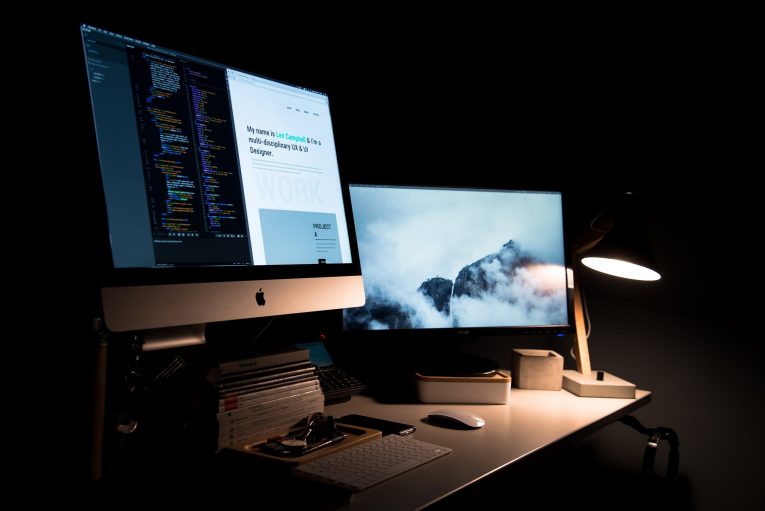
De robuuste beveiligingsfuncties van Mac zijn een uitkomst, maar ze kunnen soms een belemmering vormen voor het installeren van software die is opgehaald uit bronnen die Apple niet betrouwbaar acht. In het geval dat dit gebeurt, zien gebruikers mogelijk de fout 'Kan niet worden geopend omdat het niet is gedownload vanuit de App Store'. Deze waarschuwing wordt weergegeven om gebruikers te beschermen tegen het uitvoeren van niet-geverifieerde software, maar in veel gevallen is dit bericht een vals-positief bericht, wat betekent dat het een legitieme app als verdacht meldt.
Gelukkig is er een manier om de waarschuwing te omzeilen. Maar zorg ervoor dat de software die u gebruikt inderdaad legitiem is. Als u van plan bent om apps van niet-geïdentificeerde ontwikkelaars op Mac uit te voeren, raden we u aan te investeren in antivirussoftware van derden, die een extra beveiligingslaag kan bieden tegen mogelijk schadelijke apps.
Er zijn verschillende manieren om te voorkomen dat Mac's Gatekeeper-beveiligingsmodule voorkomt dat software-installatieprogramma's worden uitgevoerd.
Hiermee kan Mac apps uitvoeren die niet uit de App Store komen
Dit is de aanbevolen oplossing, maar zoals we hierboven vermeldden, wordt het installeren van aanvullende antimalwaresoftware aanbevolen om uw systeem, gegevens en privacy veilig te houden.
- Ga naar Apple-menu -> Systeemvoorkeuren -> Beveiliging en privacy -> Algemeen.
- Dubbelklik op het slotpictogram in de linkerbenedenhoek en voer uw wachtwoord in.
- Zoek de regel 'Toestaan dat apps worden gedownload van ' onder aan het venster en selecteer vervolgens 'App Store en geïdentificeerde ontwikkelaars '.
Een app openen van een onbekende ontwikkelaar
Houd er rekening mee dat de bovenstaande wijziging alleen geïdentificeerde ontwikkelaars goedkeurt die niet in de App Store staan. Als u software van een niet-geïdentificeerde ontwikkelaar wilt openen, is er een extra stap. Volg de bovengenoemde instructies om naar het tabblad Beveiliging en privacy -> Algemeen te gaan. Probeer vervolgens de software die u wilt installeren uit te voeren - u ziet de waarschuwing opnieuw, maar deze keer krijgt u de knop ' Toch openen ' in het venster Beveiliging en privacy. Klik erop om de uitvoering van de geblokkeerde app mogelijk te maken.
De eenvoudigste truc om apps te openen
Er is nog een laatste ding dat u kunt doen om geblokkeerde apps te openen. Ga gewoon naar Finder en zoek de app die u wilt openen. In plaats van te dubbelklikken op het pictogram, klikt u er met de rechtermuisknop op en drukt u op Openen. De software wordt normaal geopend.





